შეუთავსებელი დრაივერების გამორთვა ყველაზე სწრაფი გზაა
- Windows-ს გააჩნია კრიტიკული და სურვილისამებრ განახლებები, სადაც მომხმარებლებს შეუძლიათ ამ უკანასკნელის იგნორირება გარკვეული პერიოდის განმავლობაში.
- ჩვენ ვიპოვეთ ინსტალაციის შეცდომის 0x8007013 ნავიგაციის რამდენიმე გზა, მათ შორის განახლებების დამალვა.
- თვალყური ადევნეთ, როდესაც ჩვენ აღმოვაჩენთ, თუ როგორ უნდა მოგვარდეს ეს პრობლემა წარმატებით.

0X8007013 არის ჩვეულებრივი განახლების შეცდომის შეტყობინება, რომელიც შეიძლება შეხვდეს Windows მომხმარებლებს Windows ოპერაციული სისტემის ინსტალაციის ან განახლების მცდელობისას.
ვინაიდან შესაბამისი განახლებები არის არასავალდებულო განახლებების ნაწილი, თქვენ შეგიძლიათ მარტივად უგულებელყოთ ისინი, სანამ თქვენი დრაივერები განახლებულია.
რატომ ვიღებ 0X8007013 ინსტალაციის შეცდომას Windows 11-ზე?
- თუ ვირუსმა დააინფიცირა ერთ-ერთი ფაილი, რომელიც Windows-ს სჭირდება ახალი განახლებების დასაყენებლად, თქვენ მიიღებთ ამ შეცდომის შეტყობინებას.
- ზოგიერთი დრაივერი შეიძლება შეუთავსებელი იყოს Windows-ის ახალ ვერსიასთან, ან შეიძლება იყოს პრობლემა, თუ როგორ დაინსტალირდა ისინი თქვენს კომპიუტერში დაყენების დროს.
- Windows Update სერვისი შეიძლება მოულოდნელად შეწყდეს თქვენი ცოდნის გარეშე.
- შეიძლება იყოს შეუთავსებლობა თქვენს სისტემაში არსებულ აპარატურულ და პროგრამულ კომპონენტებს შორის დაზიანებული სისტემის ფაილების გამო.
როგორ დავაფიქსირო ინსტალაციის შეცდომა 0X8007013 Windows 11-ზე?
ქვემოთ მოცემული გადაწყვეტილებების გამოყენებამდე განახორციელეთ შემდეგი წინასწარი ნაბიჯები:
როგორ ვამოწმებთ, განვიხილავთ და ვაფასებთ?
ჩვენ ვმუშაობდით ბოლო 6 თვის განმავლობაში ახალი მიმოხილვის სისტემის შექმნაზე, თუ როგორ ვაწარმოებთ კონტენტს. მისი გამოყენებით, ჩვენ შემდგომში გადავაკეთეთ ჩვენი სტატიების უმეტესი ნაწილი, რათა მოგაწოდოთ ნამდვილი პრაქტიკული ექსპერტიზა ჩვენს მიერ შექმნილ სახელმძღვანელოებზე.
დამატებითი დეტალებისთვის შეგიძლიათ წაიკითხოთ როგორ ვამოწმებთ, განვიხილავთ და ვაფასებთ WindowsReport-ზე.
- სცადე თქვენი Windows განახლებების დაყენება უსაფრთხო რეჟიმში.
- გადაერთეთ სხვა ანგარიშზე თქვენს კომპიუტერზე და სცადეთ განახლებების ინსტალაცია.
- გადატვირთეთ კომპიუტერი და სცადეთ ხელახლა.
1. დამალეთ Windows განახლება
- ჩამოტვირთვა The პრობლემების მოგვარების ინსტრუმენტი.
- დააწკაპუნეთ ჩამოტვირთვაზე და ნება მიეცით ხელსაწყოს დაასკანიროს ხელმისაწვდომი განახლებები.

- თუ ხელმისაწვდომია განახლებები, შეგიძლიათ აირჩიოთ, გსურთ მათი დამალვა თუ არა.

- დასამალად დააწკაპუნეთ განახლებაზე.
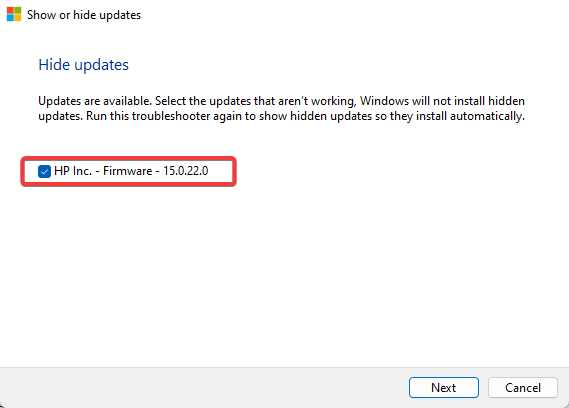
- როდესაც შემდეგი განახლება მოხდება, არჩეული განახლებები გამოტოვებული იქნება.
2. გაუშვით Windows Update troubleshooter
- დააჭირეთ ფანჯრები გასაღები და დააწკაპუნეთ პარამეტრები.

- Დააკლიკეთ სისტემა და აირჩიეთ პრობლემების მოგვარება.

- ნავიგაცია სხვა პრობლემების მოგვარების საშუალებები.

- დააწკაპუნეთ გაიქეცი ვარიანტი ამისთვის ვინდოუსის განახლება პრობლემების გადამჭრელი.

3. გადატვირთეთ Windows Update სერვისი
- დააჭირეთ ფანჯრები + რ გასაღებები გასახსნელად გაიქეცი ბრძანება.
- ტიპი სერვისები.msc და დაარტყა შედი.

- იპოვნეთ ვინდოუსის განახლება სერვისი, ორჯერ დააწკაპუნეთ მასზე და აირჩიეთ Თვისებები.

- ნავიგაცია გენერალი ჩანართი, ქვეშ გაშვების ტიპი, აირჩიეთ Ავტომატური ჩამოსაშლელი პარამეტრებიდან და დააწკაპუნეთ დაწყება ღილაკი.

- შემდეგი, დააწკაპუნეთ მიმართეთ და მერე კარგი.
4. გაუშვით DISM და SFC სკანირება
- დააჭირეთ Საწყისი მენიუ ხატი, ტიპი სმდ საძიებო ზოლში და დააწკაპუნეთ Ადმინისტრატორის სახელით გაშვება ამაღლებული ბრძანების ხაზის გასახსნელად.

- ჩაწერეთ შემდეგი ბრძანებები და დააჭირეთ შედი თითოეულის შემდეგ:
DISM.exe /Online /Cleanup-Image /Restorehealthsfc /scannow
5. განაახლეთ თქვენი Realtek დრაივერი
- დააწკაპუნეთ ფანჯრები ღილაკზე, ჩაწერეთ Device Manager საძიებო ზოლში და დააწკაპუნეთ გახსენით.

- ნავიგაცია ხმის, ვიდეოს და თამაშის კონტროლერები გაფართოებისთვის, დააწკაპუნეთ მარჯვენა ღილაკით Realtek მაღალი გარჩევადობის აუდიო და აირჩიეთ დრაივერის განახლება.

- აირჩიეთ ავტომატურად მოძებნეთ მძღოლები.
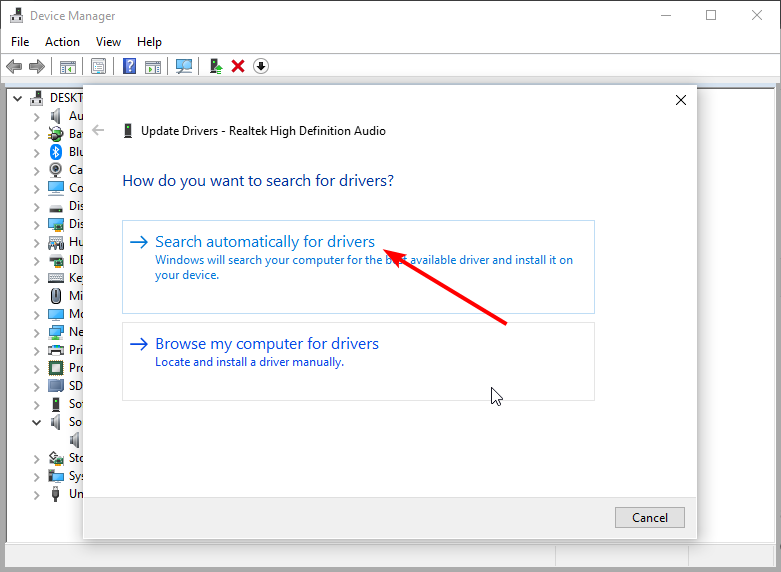
ალტერნატიულად, შეგიძლიათ მიიღოთ იგივე პირდაპირ Realtek საიტი, მაგრამ ეს ასევე არ არის იმის გარანტია, რომ თქვენ დაასრულებთ სწორ დრაივერს, Windows-ის სხვადასხვა ვერსიისთვის ხელმისაწვდომი დრაივერების დიდი რაოდენობის გათვალისწინებით.
ასეთ სიტუაციაში, ჩვენ გირჩევთ გამოიყენოთ მესამე მხარის ავტომატური პროგრამა. Outbyte დრაივერების განახლება არის დრაივერების განახლების უფასო პროგრამა, რომელიც ავტომატურად ასკანირებს თქვენს სისტემას დაზიანებული, დაკარგული, დაზიანებული ან მოძველებული დრაივერებისთვის და ცვლის მათ სწორი დრაივერებით.
6. გამორთეთ თქვენი Realtek დრაივერი
- დააწკაპუნეთ ფანჯრები ღილაკზე, ჩაწერეთ Device Manager საძიებო ზოლში და დააწკაპუნეთ გახსენით.

- ნავიგაცია ხმის, ვიდეოს და თამაშის კონტროლერები გაფართოებისთვის, დააწკაპუნეთ მარჯვენა ღილაკით Realtek მაღალი გარჩევადობის აუდიო, და აირჩიეთ მოწყობილობის გამორთვა.
ინსტალაციის შეცდომების უმეტესობისთვის, როგორიცაა 0x80242fff, შეგიძლიათ შეამოწმოთ შესაბამისი აპლიკაცია ან დრაივერი, რომელიც იწვევს პრობლემას, შემდეგ გამორთოთ ან წაშალოთ იგი.
- შესწორება: Windows 11-ზე თამაშების თამაშისას ინტერნეტი წყდება
- შესწორება: Windows 11-ზე მონიტორი 60 ჰც-ზეა ჩარჩენილი
- გამოსწორება: EXCEPTION_ILLEGAL_INSTRUCTION შეცდომა Windows 11-ზე
7. სკანირება ვირუსებზე
- დააჭირეთ ფანჯრები გასაღები, ძებნა Windows უსაფრთხოება, და დააწკაპუნეთ გახსენით.

- აირჩიეთ ვირუსებისა და საფრთხეებისგან დაცვა.

- შემდეგი, დააჭირეთ სწრაფი სკანირება ქვეშ მიმდინარე საფრთხეები.

- თუ რაიმე საფრთხეს ვერ იპოვით, გააგრძელეთ სრული სკანირება დაწკაპუნებით სკანირების პარამეტრები მხოლოდ ქვემოთ სწრაფი სკანირება.

- Დააკლიკეთ სრული სკანირება, მაშინ სკანირება ახლავე თქვენი კომპიუტერის ღრმა სკანირების შესასრულებლად.

- დაელოდეთ პროცესის დასრულებას და გადატვირთეთ სისტემა.
8. შეასრულეთ სისტემის აღდგენა
- დააჭირეთ ფანჯრები გასაღები, ტიპი Მართვის პანელი, და დააწკაპუნეთ გახსენით.

- აირჩიეთ დიდი ხატები როგორც ნახვა მიერ და დააწკაპუნეთ აღდგენა.

- დააწკაპუნეთ გახსენით სისტემის აღდგენა.

- აირჩიეთ აირჩიეთ აღდგენის სხვა წერტილი და დააწკაპუნეთ შემდეგი.

- ახლა აირჩიეთ აღდგენის წერტილი და დააწკაპუნეთ შემდეგი.

- დააწკაპუნეთ დასრულება წინა პარამეტრების აღსადგენად და Windows გადაიტვირთება.

სისტემის აღდგენის პარამეტრი დროებითი უნდა იყოს, როცა ელოდებით Windows-ის ახალ განახლებას ან დრაივერის ახალ ვერსიას, რომელსაც შეუძლია შეცდომის გამოსწორება.
იმედია, ამ სტატიამ შეძლო გარკვეული პერსპექტივის მიწოდება 0x8007103 შეცდომის შესახებ და იმის შესახებ, თუ როგორ შეგიძლიათ საქმეები იმუშაოთ. ბევრი პრობლემაა, რომლებიც საბოლოოდ უნდა გამოსწორდეს Microsoft-ის მიერ, მაგრამ ამ დროისთვის, ეს გადაწყვეტილებები უმოკლეს ვადაში გამოგადგებათ.
მიუხედავად ამისა, ინსტალაციის შეცდომების შესახებ, დარწმუნდით, რომ გაეცანით ჩვენს დეტალურ სტატიებს შეცდომებზე 0x800f081f და 0x800f0988 სწრაფი გამოსწორებისთვის.
ჩვენ ვაფასებთ თქვენს გამოხმაურებას, ასე რომ, მოგერიდებათ შეგვატყობინოთ რა გამოსავალი გამოგივიდათ ქვემოთ მოცემულ კომენტარების განყოფილებაში.


